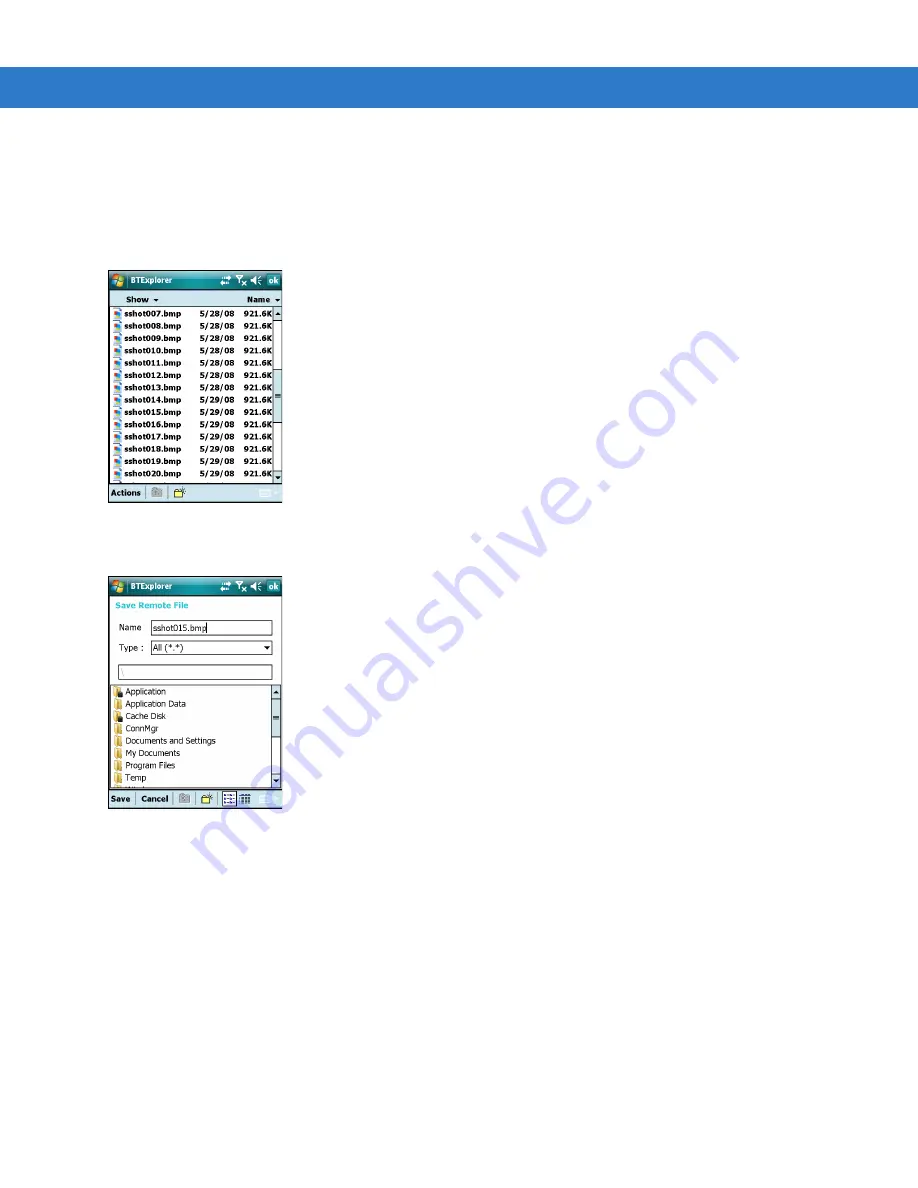
4 - 10 MC75 User Guide
4.
Select the device and tap
Next
. The
Select Remote Service
window appears.
5.
Tap
Next
. The
Connection Favorite Options
window appears.
6.
Tap
Next
. The
Connection Summary
window appears.
7.
Tap
Connect
. The remote device’s accessible folders appear.
Figure 4-10
File Transfer Window
8.
Double-tap the file to copy. The
Save Remote File
window appears.
Figure 4-11
Save Remote File Window
9.
Tap and hold on the file. A pop-up menu appears.
10.
Select the action to perform:
•
New
- create a new file or folder on the remote device
•
Delete
- delete the selected file on the remote device.
•
Get File
- copy the file from the remote device to the MC75.
•
Put File
- copy a file from the MC75 to the remote device.
Creating a New File or Folder
To create a new folder or file on the remote device:
1.
Tap and hold on the screen and select
New
>
Folder
or
New
>
File
. The
Create New Folder
or
Create New
File
window appears.
Summary of Contents for MC75 - Worldwide Enterprise Digital Assistant
Page 1: ...MC75 Enterprise Digital Assistant User Guide ...
Page 2: ......
Page 3: ...MC75 Enterprise Digital Assistant User Guide 72E 103077 02 Rev A August 2008 ...
Page 6: ...iv MC75 User Guide ...
Page 20: ...xviii MC75 User Guide ...
Page 34: ...1 14 MC75 User Guide Figure 1 14 Wireless Manager Menu ...
Page 74: ...3 4 MC75 User Guide ...
Page 136: ...5 28 MC75 User Guide ...
Page 170: ...7 14 MC75 User Guide ...
Page 194: ...Glossary 12 MC75 User Guide ...
Page 200: ...Index 6 MC75 User Guide WPAN Bluetooth xii Z Zebra printer cable 6 19 ...
Page 201: ......






































